Ejemplo: creación de una conexión de acero no estándar
Consulte la siguiente tabla para ver una representación gráfica de los tipos de conexiones de acero que se pueden crear. Utilícela para determinar qué superficies y casillas deben seleccionarse y qué valores deben introducirse durante el proceso de definición de la conexión.
1. Pulse en > . Se abre el cuadro de diálogo Nuevo componente (New Component).
2. Si no se ha seleccionado una conexión, pulse en  para acceder a la biblioteca y seleccionar una conexión no estándar de las carpetas STEEL CONSTRUCTION MM > NO STANDARD o STEEL CONSTRUCTION INCH > NO STANDARD. El elemento aparece en el área de vista previa.
para acceder a la biblioteca y seleccionar una conexión no estándar de las carpetas STEEL CONSTRUCTION MM > NO STANDARD o STEEL CONSTRUCTION INCH > NO STANDARD. El elemento aparece en el área de vista previa.
 para acceder a la biblioteca y seleccionar una conexión no estándar de las carpetas STEEL CONSTRUCTION MM > NO STANDARD o STEEL CONSTRUCTION INCH > NO STANDARD. El elemento aparece en el área de vista previa.
para acceder a la biblioteca y seleccionar una conexión no estándar de las carpetas STEEL CONSTRUCTION MM > NO STANDARD o STEEL CONSTRUCTION INCH > NO STANDARD. El elemento aparece en el área de vista previa.3. Pulse en Siguiente (Next). Se abre el cuadro de diálogo Definición de elemento (Element Definition). El selector de referencia para la primera superficie obligatoria está activo.
4. Seleccione la superficie como se indica en la vista previa.
5. Repita el paso 5 para seleccionar todas las referencias obligatorias.
6. Si una superficie seleccionada no es plana, asegúrese de que el selector de referencia Plano de orientación (Orient plane) del área Referencias optativas (Optional References) esté activo y seleccione el plano de orientación.
7. Pulse en la ficha Configuración (Settings).
8. Seleccione tamaños de elemento adicionales (por ejemplo, ángulos, tornillos o taladros) en las tablas correspondientes.
9. Seleccione o despeje las casillas del área Opciones.
10. Introduzca valores de desvío y cotas.
11. Pulse en Vista previa (Preview) para crear la conexión como vista previa, pulse en Aceptar (OK) para crear la conexión utilizando la definición o pulse en Cancelar (Cancel) para cancelar.
Tipo | Vista previa | Superficies | Valores |
ENDPLATE |   | Profile top Attach face | H,H_T,H1 W,W_L,W1 T No. of point rows No. of point columns, HOLE DM, UDF_T |
1 ANGLE | 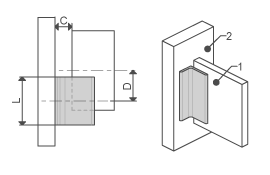 | Profile side Attach face | L C D |
PROFILE END CUTOUT |  | Cut surface Attach face | L H R |
PIPE SQUASH | 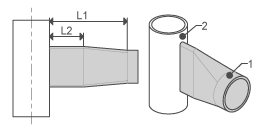 | Pipe end Cylinder surface | L1, L2 |
 Nuevo elemento de conector (New Connector Element)
Nuevo elemento de conector (New Connector Element)